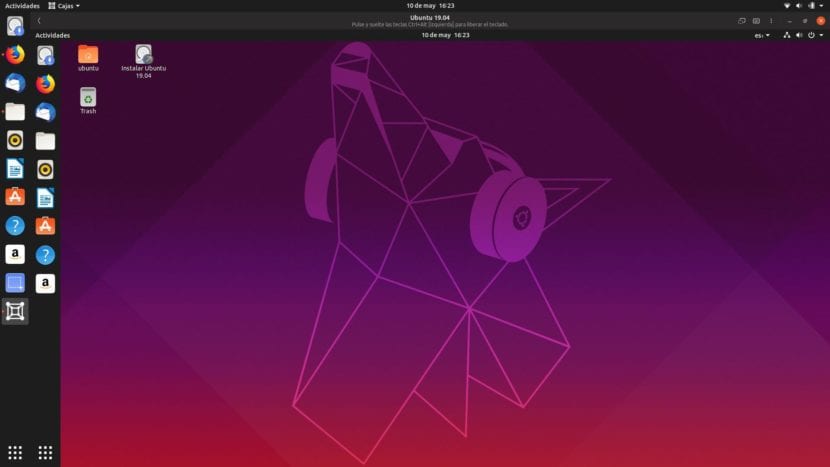
Come hai già visto, abbiamo già pubblicato diversi articoli su come creare macchine virtuali. Abbiamo parlato di Hyper-V, Virtualbox, VMware e ora è il turno di Scatole GNOME, la proposta del progetto GNOME per l'esecuzione di sistemi operativi all'interno di altri sistemi operativi. Da qualche tempo c'è quello che nel suo nome originale è noto come GNOME Boxes e la verità è che sembra molto buono ed è molto facile da usare.
La prima cosa che vorrei commentare è un'esperienza personale. Come utente Kubuntu (e Nvidia), GNOME Boxes non funziona come dovrebbe quando si tenta di creare una macchina virtuale da un'immagine ISO. Non importa se usiamo la versione Flatpak o APT; ogni volta che scelgo un ISO il programma si chiude (Flatpak) o si blocca (APT). D'altro canto, in Ubuntu 19.04 funziona senza alcun problema, e questo testandolo su un Live USB sullo stesso computer.
Installazione e utilizzo di Scatole GNOME
Come abbiamo accennato, GNOME Boxes è disponibile nella versione APT e nella versione Flatpak. Se l'hai seguito questo tutorial, puoi cercare GNOME Boxes nel centro software e appariranno due opzioni. Guardando i dettagli potremo sapere se si tratta della versione APT o del Flatpak: nella seconda compare «Flathub» come fonte. Altre opzioni per installarlo sono:
- Apri un terminale e digita il comando sudo "apt install gnome-box" senza virgolette.
- Clicca su questo link e installalo dal centro software. Questo non funzionerà se il supporto per l'installazione dei pacchetti Flatpak non è stato abilitato.
Processo di installazione della macchina virtuale
Il processo di installazione delle macchine virtuali nelle Scatole GNOME è molto semplice:
- Apriamo Scatole GNOME.
- Facciamo clic su «Nuovo».

- Se vogliamo installare una macchina da, ad esempio, Ubuntu Server, possiamo farlo dalle opzioni che ci vengono mostrate. Ci permette anche di installare le versioni Live. Stiamo per installare una macchina completa, quindi scegliamo «Seleziona un file».
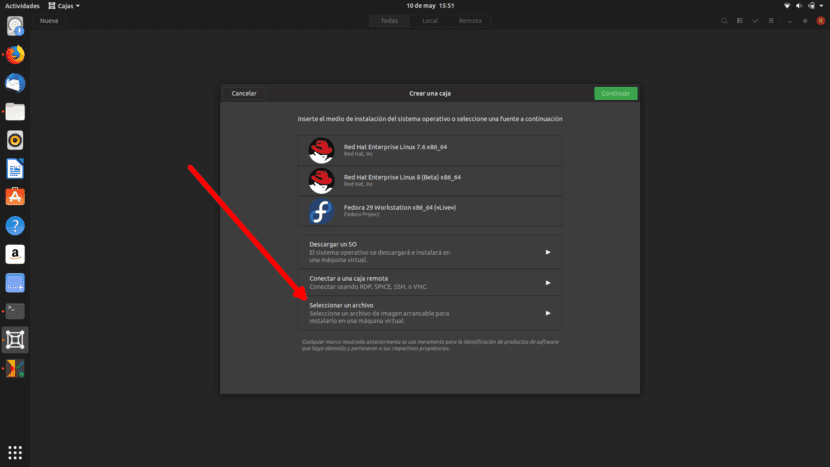
- Scegliamo l'ISO che installeremo.
- Nella fase successiva, faremo clic su «Continua». Se vogliamo, possiamo indicare il nome utente e la password ed eseguire una rapida installazione. Dato che mi piace il classico, non lo faccio così.
- Nella schermata successiva possiamo personalizzare la macchina virtuale, ma solo la RAM. Poiché nel mio caso lascia già 2 GB, continuo a fare clic su «Crea».
- Si avvierà automaticamente. Da qui, tutto è uguale all'installazione del sistema operativo in modo nativo.
Funziona anche con Windows
Scatole GNOME permette anche di installare macchine virtuali Windows. Il metodo è lo stesso ma, affinché tutto funzioni correttamente, dopo aver installato il sistema operativo devi installare spice-gtk, per il quale hai maggiori informazioni nel sito web per sviluppatori. In ogni caso, devo dire che si tratta di un software relativamente giovane e che è probabile che si verifichino dei problemi, soprattutto se installiamo Windows. D'altra parte, e come ho già accennato, sul mio laptop Kubuntu + Nvidia non mi permette di creare macchine virtuali da una ISO scaricata da internet.
Hai provato GNOME Boxes? Che ne dite di?
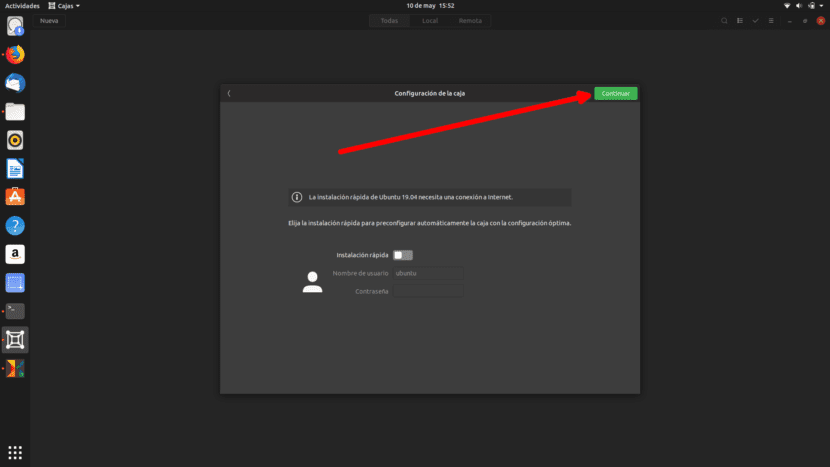

Rispetto a virtualbox molto meglio l'ultimo dato che puoi condividere il tuo ip con la rete e condividere file con l'host
In Ubuntu 20.04 GNOME Boxes non funziona bene nella versione flatpak, poiché quando si crea una macchina virtuale con un sistema moderatamente pesante come Manjaro o un sistema operativo elementare si blocca e non consente di fare nulla. Raccomando VirtualBox.